Hỗ trợ tư vấn
Tư vấn - Giải đáp - Hỗ trợ đặt tài liệu
Mua gói Pro để tải file trên Download.vn và trải nghiệm website không quảng cáo
Tìm hiểu thêm » Hỗ trợ qua ZaloLà phần mềm diệt virus nổi tiếng đến từ hãng bảo mật Avast, Avast Free Antivirus hiện đang sở hữu nhiều tính năng mới nhằm hỗ trợ người dùng sử dụng để diệt virus, ransomware, nâng cấp bảo mật cho máy tính và tự động hóa nhiều tính năng tùy theo thiết lập của người dùng.
Người dùng sẽ dễ dàng làm quen với giao diện đơn giản của Avast, với giao diện phiên bản mới nhất của Avast, người dùng sẽ được sử dụng nhiều tính năng mới và cực kỳ hấp dẫn, trong đó tính năng chủ yếu của Avast vẫn là bảo vệ máy tính, dọn dẹp hệ thống, dọn file rác, cập nhật ứng dụng và những tính năng liên quan đến hệ thống máy tính. Để giúp các bạn tham khảo chi tiết hơn, Download.vn đã thực hiện một bài review dưới đây giúp các bạn dễ hình dung hơn phiên bản mới nhất của Avast có những gì, hãy theo dõi nhé.
Bạn có thể tải về Avast Free Antivirus ở nút tải bên trên, sau đó tiến hành cài đặt lên máy tính của mình, tính năng đầu tiên bạn có thể làm ở trên Avast Free Antivirus là Scan máy tính, bấm vào mục Scan, sau đó bấm tiếp RUN Smart Scan.
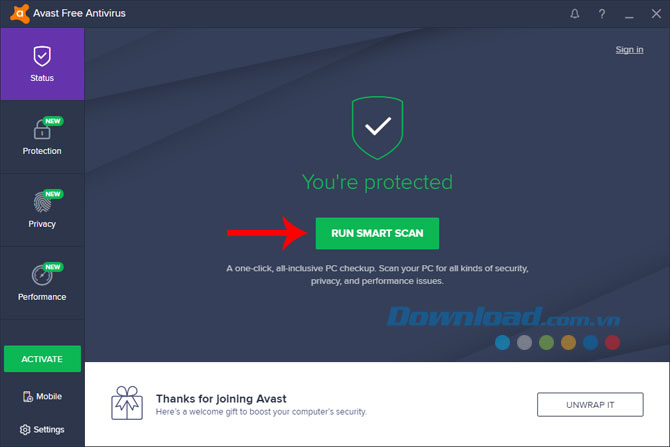
Khi Smart Scan được chạy, nó sẽ thực hiện những tính năng như quét virus, quét phần mềm dễ bị tấn công, tiện ích trình duyệt, hiệu suất, mối đe dọa về mạng, mật khẩu yếu...
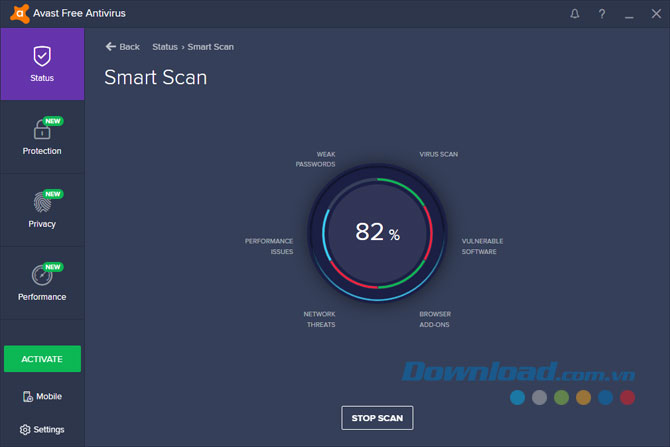
Khi đã thực hiện quét hệ thống, bạn hãy bấm vào Show Results để hiển thị những thông tin đã quét.
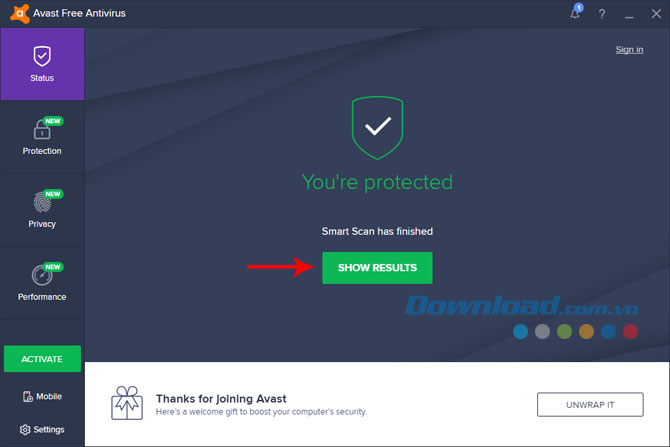
Trong bảng thông tin sẽ hiện ra những vấn đề mà máy tính bạn gặp phải, như tìm thấy virus hay không, kiểm tra xem có phần mềm nào bị tấn công hay không, tìm ra những tiện ích xấu trên trình duyệt, những vấn đề mạng đang gặp, các vấn đề về hiệu năng, mật khẩu yếu... Bấm vào Resolve All.
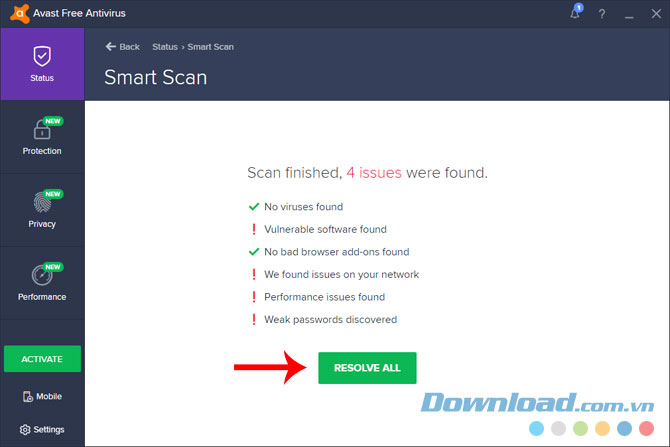
Tiếp sau đó sẽ có những phần mềm cũ cần phải cập nhật được hiện ra, bấm Update Selected sau khi đã tích chọn những phần mềm trong danh sách.
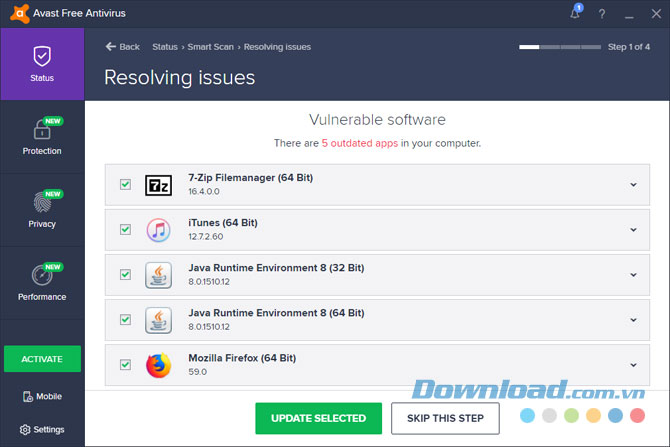
Bấm tiếp Done để hoàn tất, ở bước này là chọn router để giải quyết vấn đề mạng gặp phải.
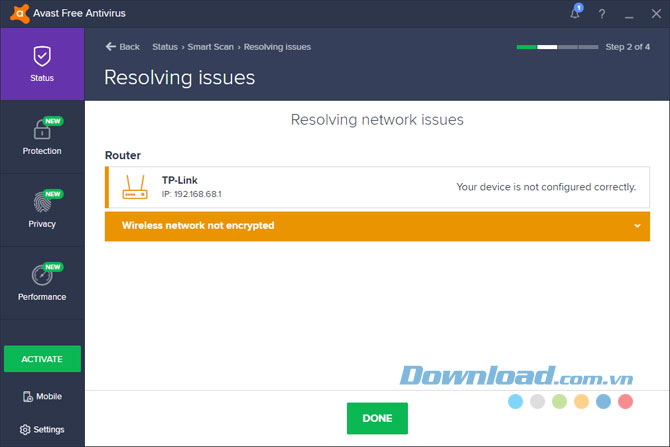
Sau đó là bảng thông báo những vấn đề mà Avast Antivirus tìm thấy trên máy của bạn, như các mục đăng ký registry bị hỏng, file rác hệ thống, sức khỏe của PC, phần mềm rác, phần mềm làm chậm hệ thống... Bấm Resolve để tiếp tục.
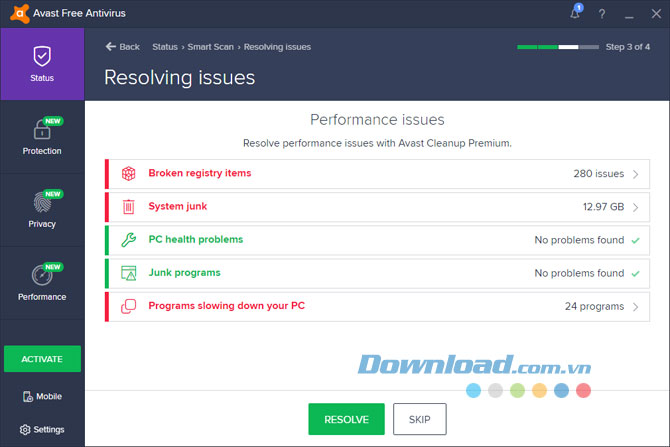
Nếu muốn biết chi tiết từng mục bạn hãy bấm chuột vào để xem.
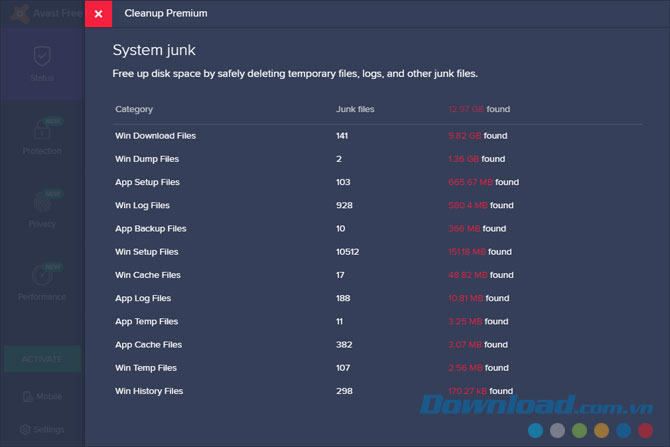
Lúc này bạn sẽ có ba lựa chọn, dùng thử 60 ngày hoặc mua theo năm, nếu chọn mua hoặc kể cả dùng thử 60 ngày bạn sẽ phải cung cấp thông tin cá nhân và số thẻ tín dụng đang sử dụng. Nếu không hãy tắt cửa sổ này bằng cách bấm vào dấu X ở góc phải.
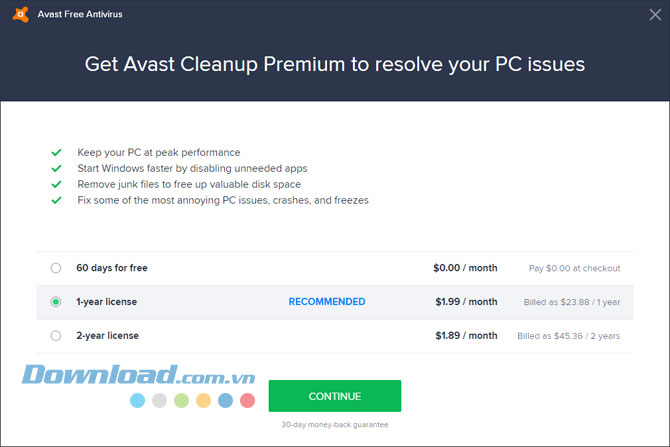
Tiếp đó là lời mời cài đặt dùng thử Avast Cleanup, nếu bạn muốn cài đặt và dùng thử thì bấm Install It For Free, nếu không thì lại bấm dấu X ở góc trên bên phải để tắt nó đi.
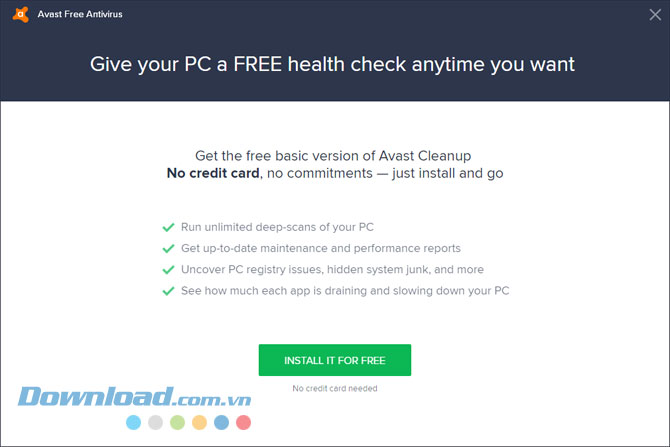
Tiếp tục bấm Skip This Step để bỏ qua bước này.
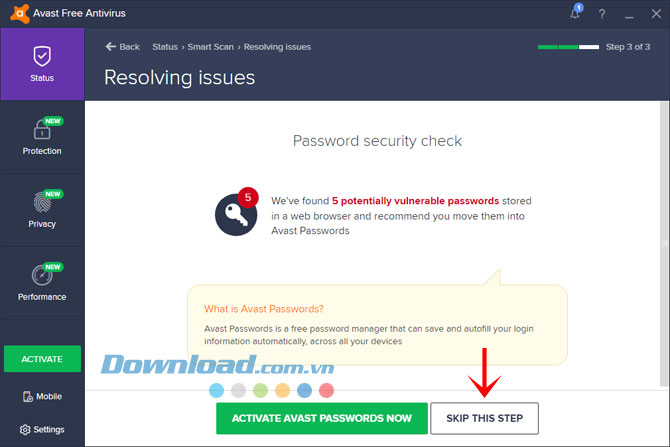
Lúc này bạn sẽ được thông báo rằng thông báo quét đã hoàn thành. Bấm Done để hoàn tất.
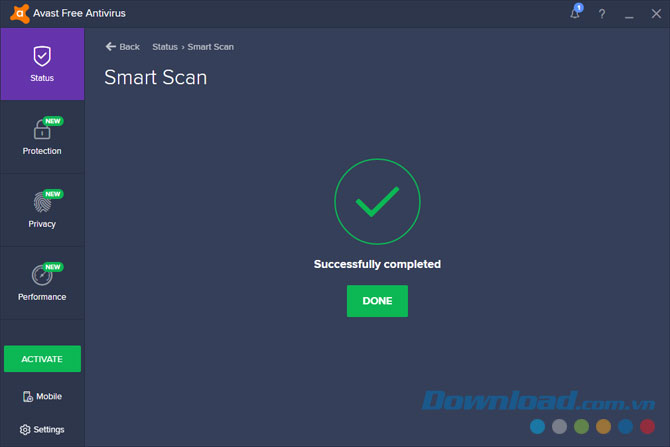
Tính năng thứ 2 là Protection, công cụ ở trong mục này hoàn toàn phục vụ cho việc bảo vệ máy tính. Chúng ta sẽ đến với mục Scans đầu tiên nhé.

Ở trong mục này, mặc định sẽ là Run Smart Scan, đó chính là mục Scan đầu tiên mà mình vừa giới thiệu, chỉ khác ở đây là nó sẽ có những tùy chọn thông mình hơn, cụ thể là:
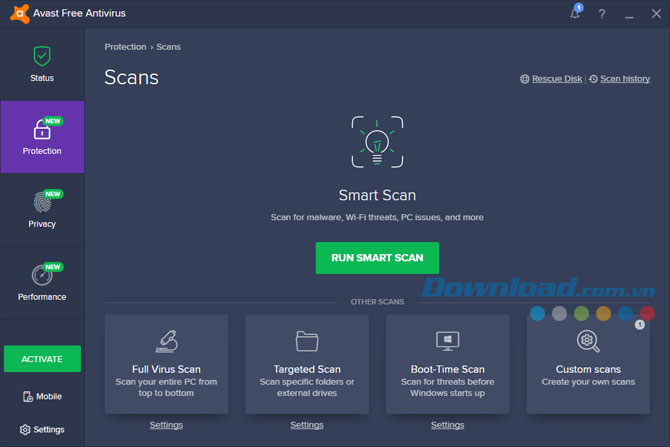
Mục tiếp theo là Core Shields, là lá chắn cơ bản dùng để bảo vệ hệ thống.
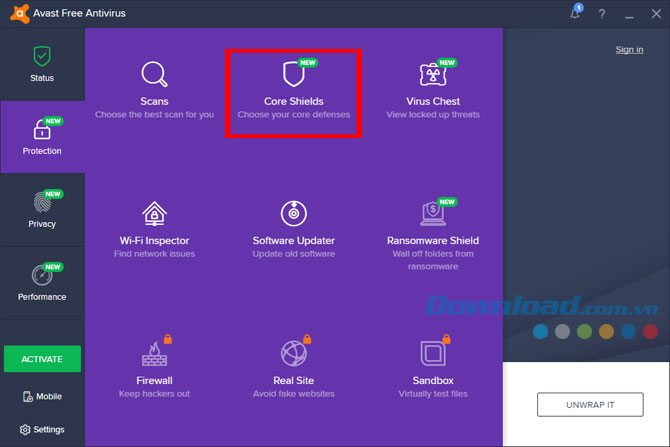
Trong Lá chắn cơ bản bạn sẽ có những mục như:
Chắc chắn bạn nên bật những tùy chọn này lên để không bị những file độc hại, những hành vi xâm nhập vào hệ thống để đánh cắp thông tin.
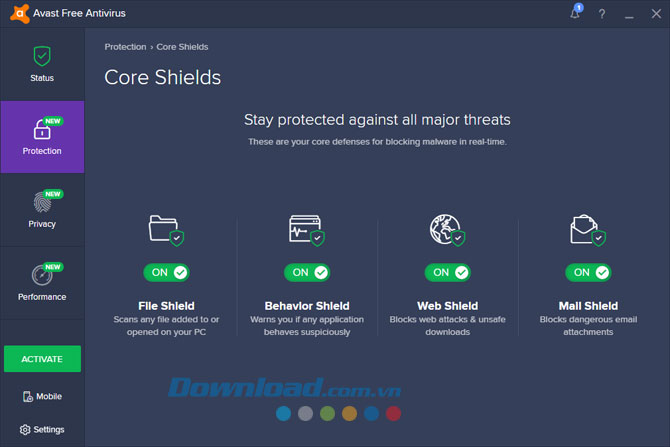
Tiếp đó là Virus Chest, đây được coi là kho cách ly virus, bạn có thể ngăn ngừa một cách hiệu quả khi cách ly chúng vào kho cách ly, đề phòng hệ thống không bị virus xâm nhập.
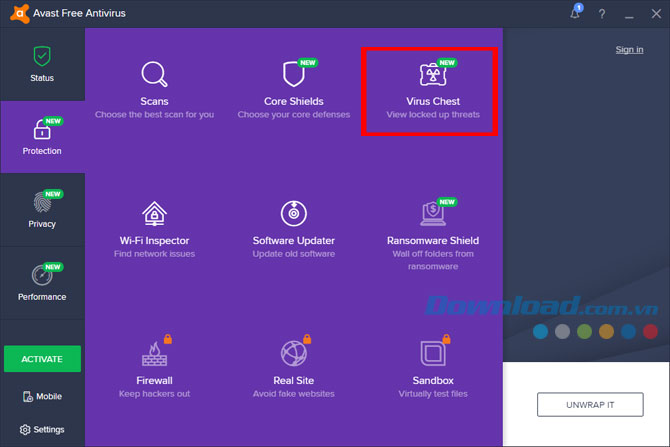
Ở trong giao diện Virus Chest hãy bấm vào Add file, để thêm vào tệp tin mà bạn nghi là dính virus. Nếu nó có mẫu virus, nó sẽ được gửi đến trung tâm nghiên cứu virus để phân tích virus đó, và tránh cho máy bạn khỏi virus đó tấn công.
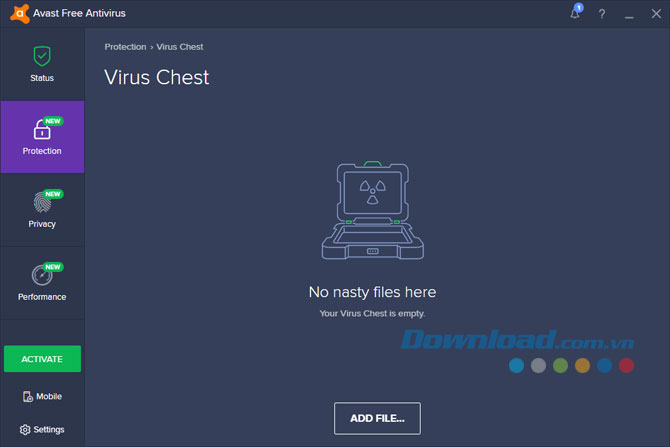
Xuống dưới là mục Wi-Fi Inspector, mục này sẽ giúp bạn kiểm tra những sự cố thuộc về mạng. Những thiết bị đang sử dụng chung mạng mà bạn đang dùng.
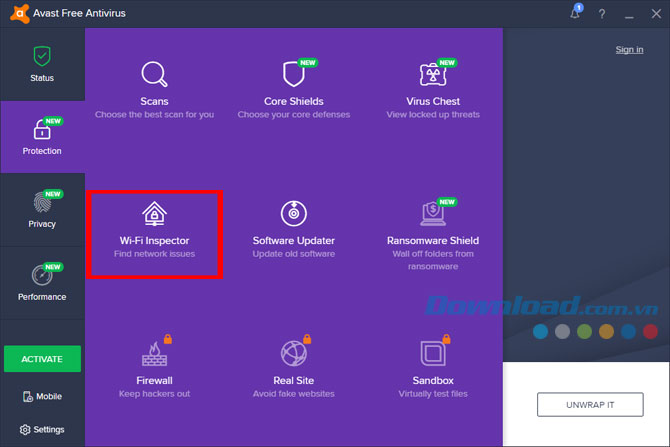
Bấm vào Network Scan để thực hiện quét danh sách người dùng chung mạng. Đồng thời Avast cũng sẽ cho biết người dùng mạng nào đang gặp phải sự cố trực tiếp, và mật khẩu Wifi đang đặt có yếu quá không.
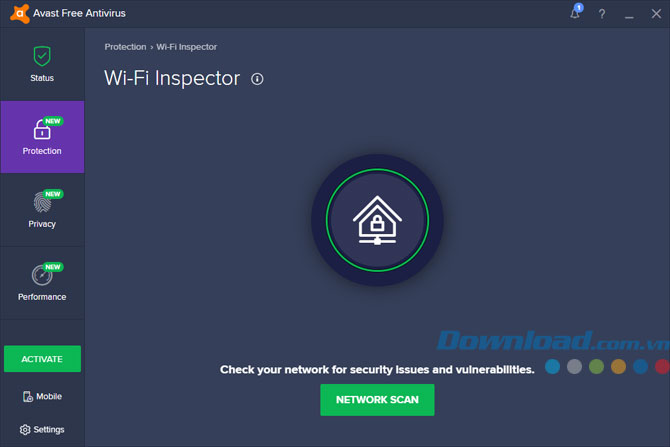
Software Updater, đây là mục cập nhật những phần mềm đã lỗi thời trên hệ thống của bạn.
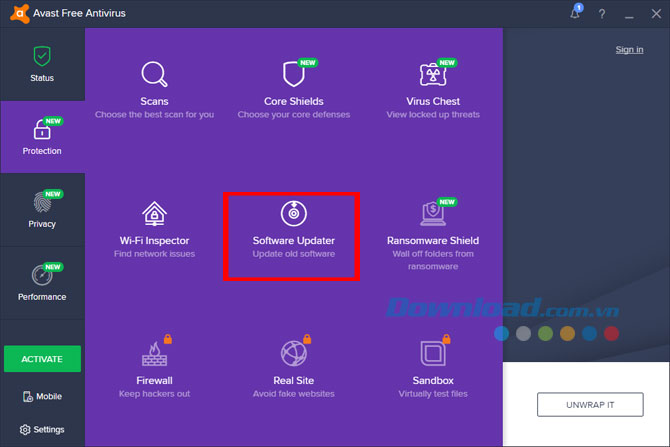
Nếu có phần mềm nào lỗi thời, chúng sẽ hiện ra cho bạn tích chọn và lúc đó bạn chỉ việc update là xong.
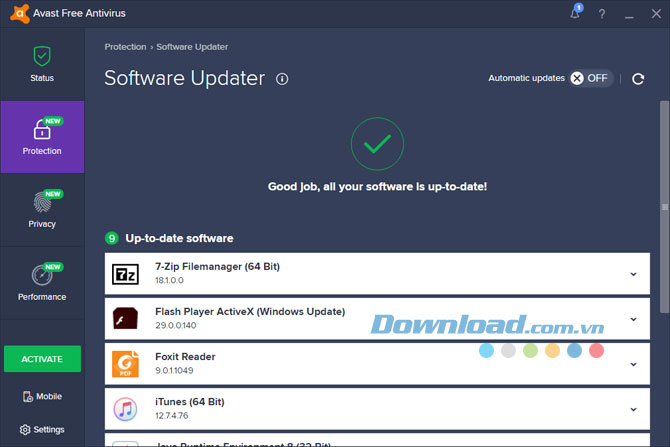
Ransomware Shield, là lá chắn phần mềm tống tiền, nếu bạn kích hoạt nó, nó sẽ chặn những phần mềm tống tiền và phần mềm không đáng tin cậy xâm nhập vào máy bạn.
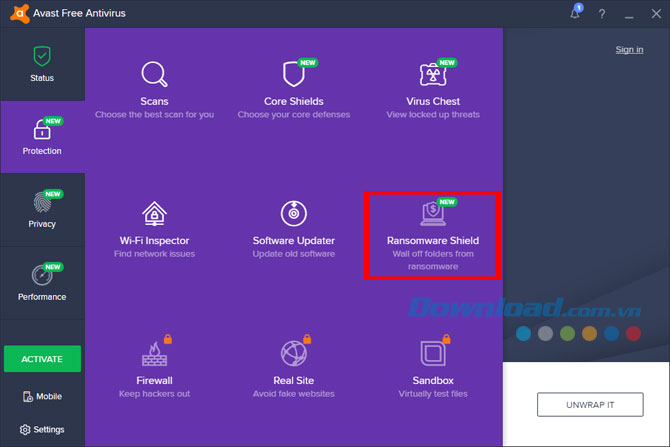
Tính năng này rất an toàn nếu bạn gặp phải những con Ransomware đòi tiền chuộc như Wannacry, tuy nhiên bạn phải sử dụng gói mất phí thì mới có thể khởi động được tính năng này.
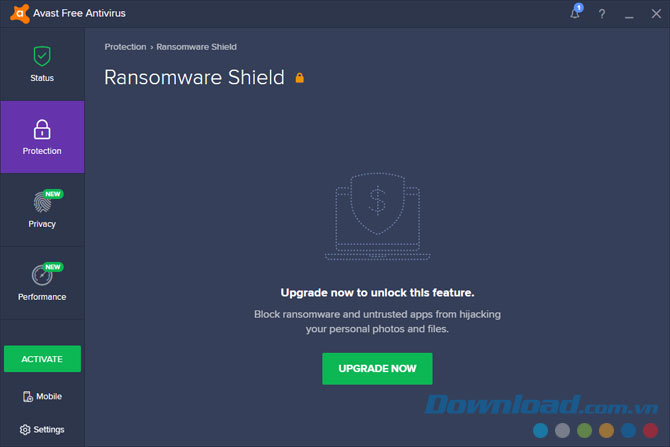
Cuối cùng là những mục liên quan đến kiểm soát bảo mật và ngăn chặn kẻ tấn công như Tường lửa (Fire Wall), Trang web giả( Real site), kiểm tra tập tin (Sand Box).
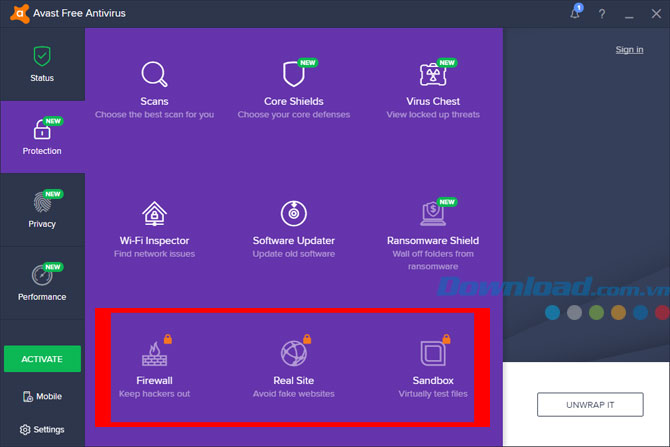
Đầu tiên là Tường lửa, mục này chắc không còn xa lạ gì đối với những ai hay sử dụng chương trình chống virus, nó sẽ giúp bạn kiểm soát những đối tượng truy cập máy tính cá nhân của bạn, và chặn đứng chúng nếu có xâm nhập.
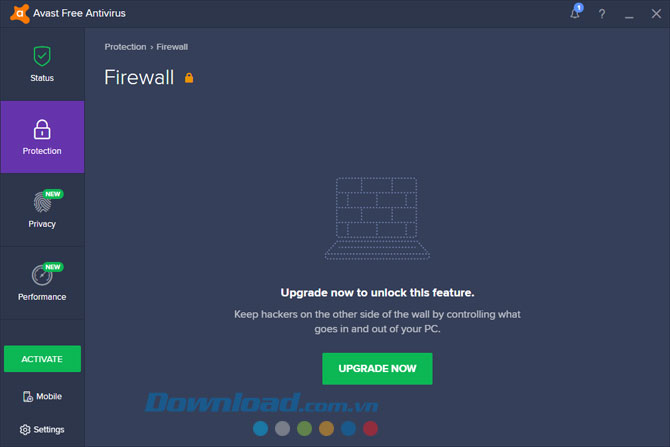
Tiếp theo là Real Site, mục này sẽ ngăn chặn những trang web giả mạo để bạn không vô tình cung cấp mật khẩu và tên người dùng cho những hacker, hoặc những thông tin về tài khoản ngân hàng để kẻ xấu lợi dụng chiếm dụng tiền.
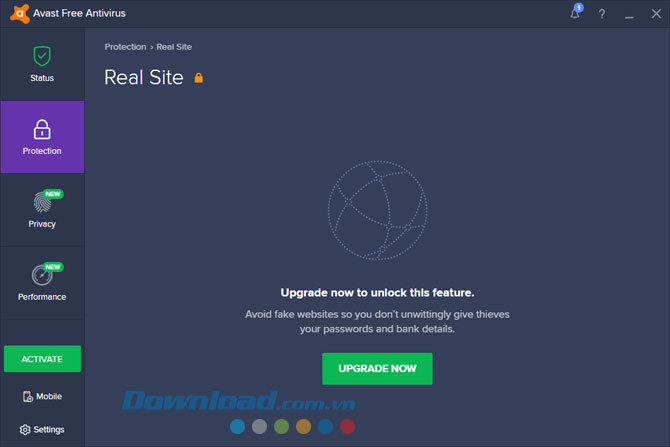
Cuối cùng là Sandbox, mục này sẽ kiểm tra những tập tin đáng ngờ trong môi trường an toàn để ngăn chặn chúng làm hại máy tính của bạn.
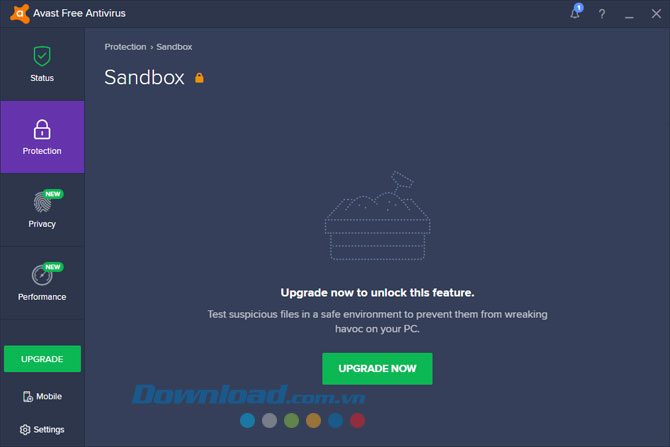
Tính năng thứ 3 là Privacry, là bảo mật cá nhân trên máy tính, tính năng này sẽ quản lý mật khẩu, ngăn chặn webcam gián điệp, duyệt ở chế độ riêng tư...
Đầu tiên là Password, mục này sẽ cho bạn những tùy chọn về mật khẩu như cảnh báo khi mật khẩu bị rò rỉ, hiển thị thông tin đăng nhập, ghi lại những ghi chú bảo mật cho bạn, điền tự động thông tin thẻ tín dụng...
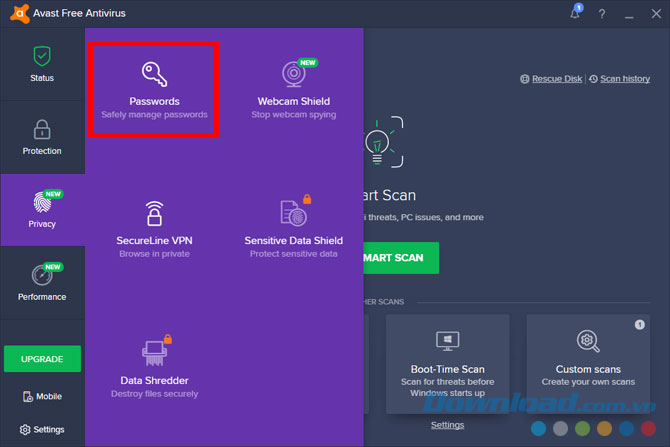
Ví dụ như ở đây bạn có thể xem thông tin những tải khoản bạn đã đăng nhập trên trình duyệt, bấm Import Logins để thực hiện xem mật khẩu.
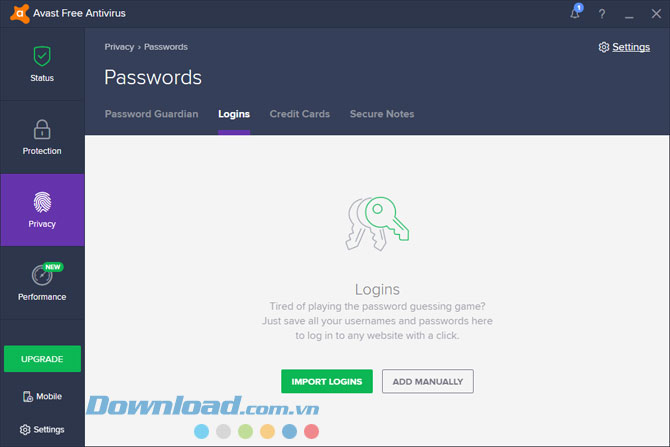
Sau đó bấm Import để xem thông tin đăng nhập, bấm Export để xuất tất cả thông tin tài khoản bạn đã đăng nhập,
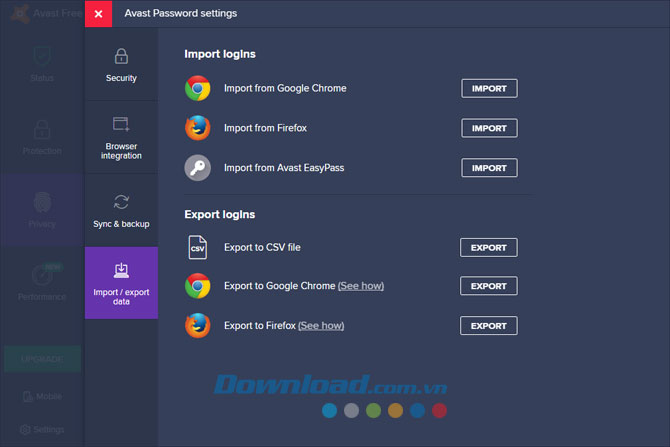
Khi đó, tất cả thông tin đăng nhập, tên trang web, tên tài khoản và mật khẩu đăng nhập sẽ được hiển thị ngay sau đó.
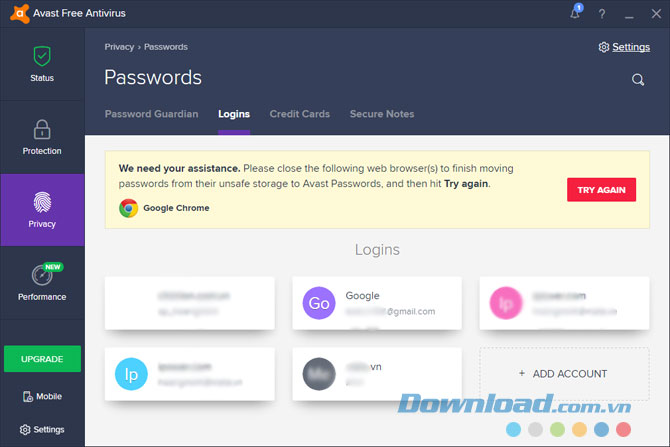
Chi tiết bạn có thể bấm vào từng trang web để xem địa chỉ web, tên đăng nhập, hiển thị mật khẩu.
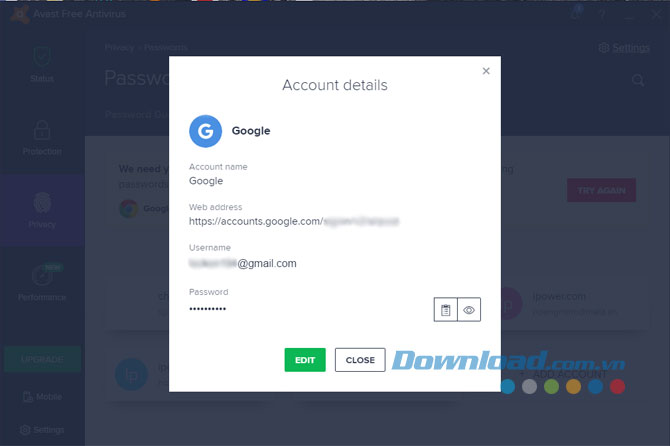
Thứ 2 là SecureLine VPN, công cụ này sẽ bảo mật hoàn toàn vị trí mà bạn đang truy cập.
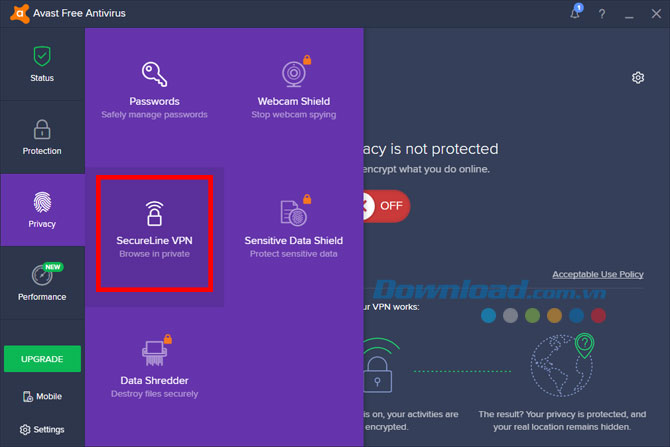
Bấm vào đó để thực hiện bảo vệ quyền riêng tư khi truy cập trực tuyến, khi bạn bật nó lên, bất kỳ hoạt động trực tuyến nào của bạn đêu sẽ được bảo vệ, việc này sẽ tránh cho bạn gặp rủi ro khi vị hacker xâm nhập vào máy tính.
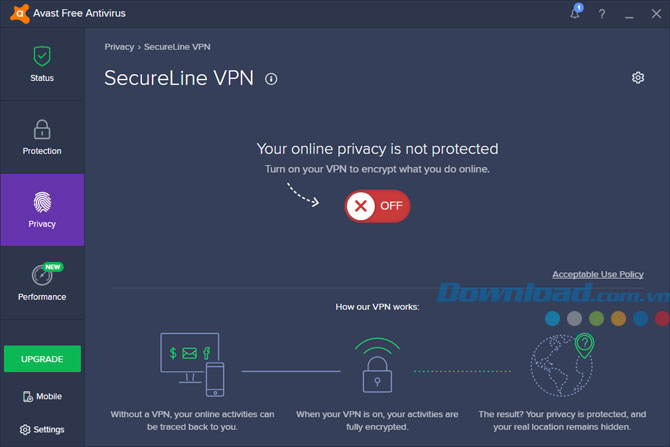
Sau đó là 3 mục bị khóa là Webcam Shield, Sensitive Data Shield, Data Sheredder. Những mục này bạn phải nâng cấp lên gói mất phí để có thể sử dụng.
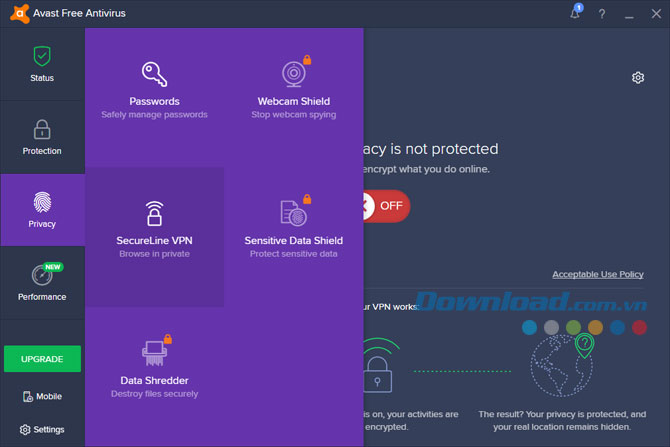
Đầu tiên là Webcam Shield, nếu máy tính của bạn có webcam, hacker có thể lợi dụng để tấn công web cam của bạn, hoặc sử dụng những phần mềm cài đặt trên máy để tấn công vào webcam. Và có thể sẽ ghi lại được hình ảnh mà webcam đang quay lại.
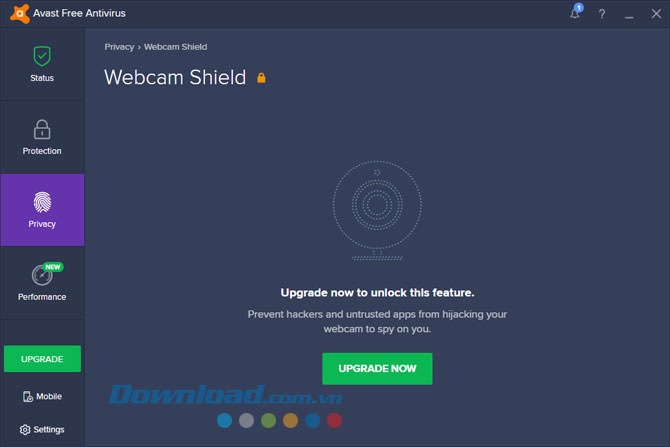
Sensitive Data Shield sẽ quét những tập tin, tài liệu riêng tư trên máy tính và bảo vệ chúng khỏi những truy cập trái phép.
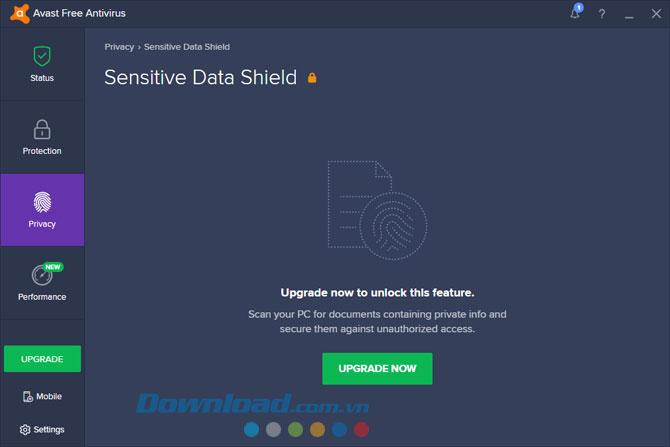
Data Shredder sẽ xóa tạm thời những tập tin nhạy cảm của bạn khi không sử dụng đến chúng.
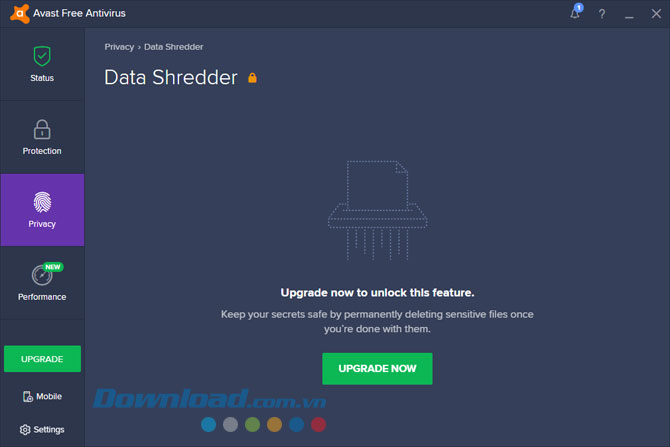
Cuối cùng là Performance, tính năng cải thiện hiệu suất máy tính, gồm có hai mục là Cleanup Premium và Game Mode. Cả hai mục này đều được sử dụng miễn phí.
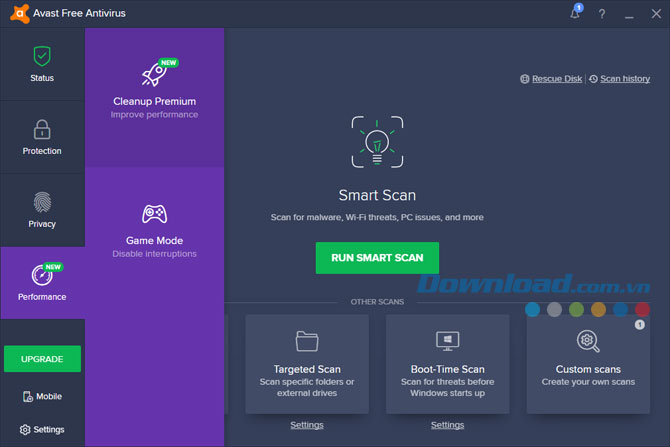
Đầu tiên là Cleanup Premium, mục này hoạt động giống hệt mục Scan ban đầu, vẫn là dọn dẹp những file rác, file tạm, tắt phần mềm làm chậm hệ thống, xóa file rác hệ thống... Để tăng tốc máy tính của bạn.
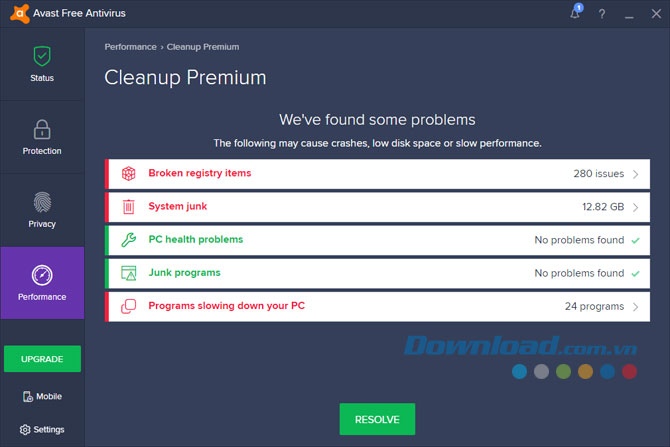
Cuối cùng là Game Mode, đây là một tính năng rất hay mà có lẽ game thủ sẽ cần đến, khi chơi game, những thông báo cập nhật, hoặc yêu cầu khởi động lại game sẽ làm gián đoạn trò chơi của bạn. Với chế độ này, bạn có thể thêm vào những game yêu thích để không bị gián đoạn về những thông báo không mong muốn trong cuộc chơi của mình. Bấm Add a game để thực hiện thêm game mình muốn chơi vào.
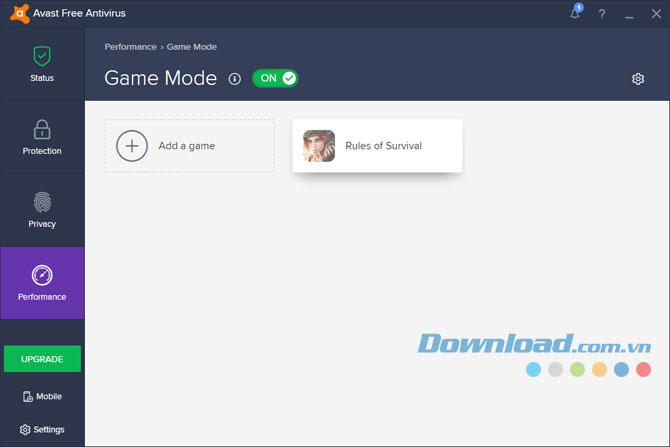
Ở đây bạn có thể tùy chỉnh thiết lập của phần mềm, chọn ngôn ngữ, cài đặt tự động một số tính năng trên phần mềm...
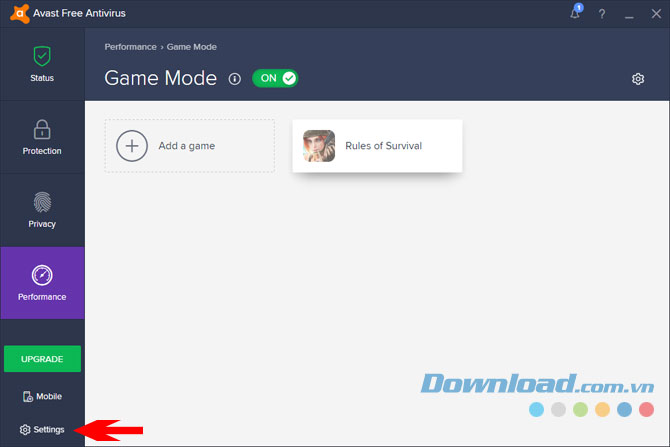
General là mục đầu tiên, trong mục này sẽ có những tùy chọn về âm thanh, hiển thị cửa sổ bật lên, đặt mật khẩu Avast...
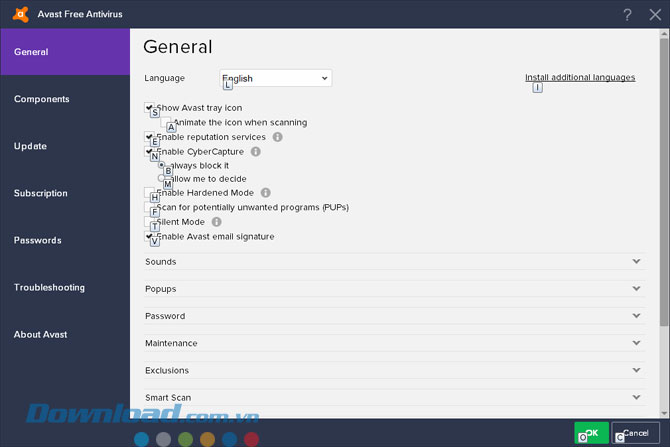
Cửa sổ Components sẽ kiểm tra tự động một vài mục, nó cũng có thể tự động tìm những phần mềm lỗi thời và tự động thông báo cho bạn, bật-tắt những tính năng trong Security.
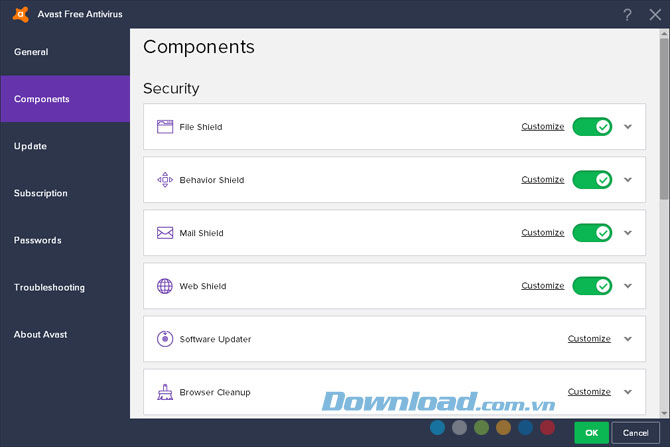
Tiếp đó là Update, bạn có thể cập nhật dữ liệu nhận dạng virus và cập nhật Avast Antivirus...
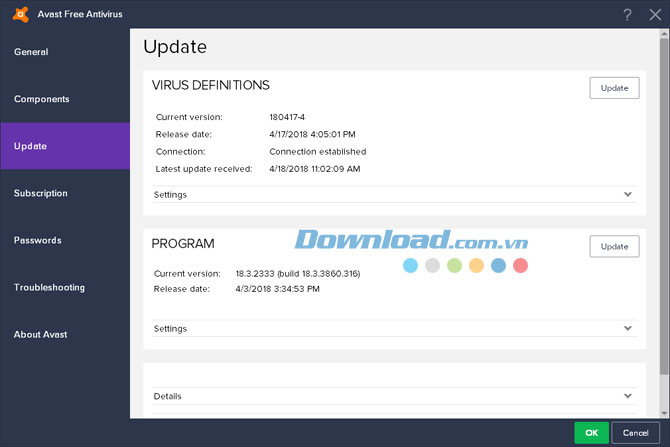
Subscription là mục bản quyền, trong đây bạn có kích hoạt phiên bản Avast Ativirus ở phiên bản cao hơn, hoặc xem thời hạn phiên bản đang sử dụng.
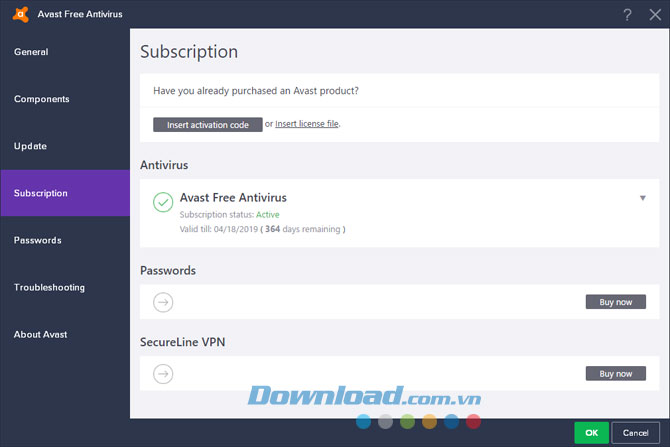
Tiếp theo là cửa sổ Password, dĩ nhiên, bạn có thể đặt mật khẩu cho Avast mỗi khi truy cập vào, đồng bộ toàn bộ mật khẩu trên mọi thiết bị của mình, cài đặt tiện ích bảo vệ mật khẩu cho trình duyệt đang sử dụng...

Mục Troubleshooting sẽ cho phép bạn sử dụng những tùy chọn tự động, bật giới hạn truy cập cho tài khoản khách, bật chế độ bị động khi sử dụng, khôi phục lại hệ thống khi ở ban đầu...
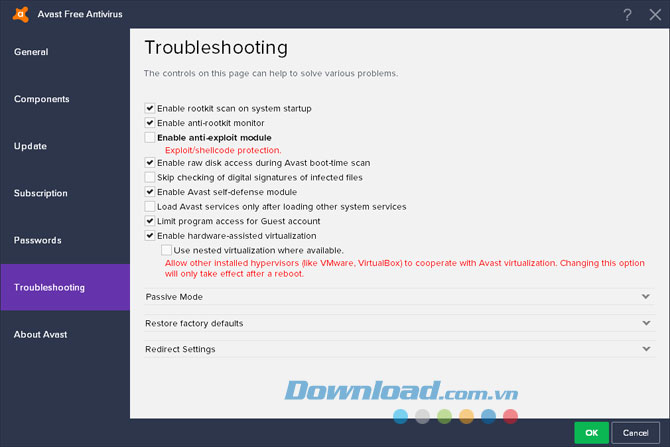
About Avast là thông tin về phiên bản bạn đang sử dụng, dựa vào mục này mà bạn có thể chủ động cập nhật phiên bản Avast mới nhất.
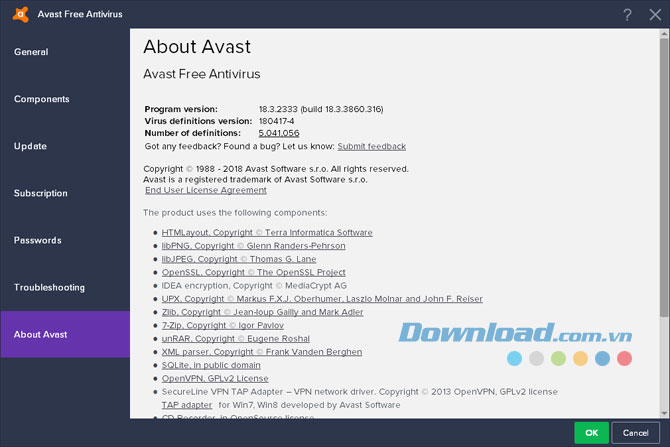
Trên đây là hướng dẫn quét virus máy tính, bảo vệ máy tính, bảo mật dữ liệu máy tính của bạn bằng Avast Free Antivirus, tuy tên tuổi của Avast khi người khác nghe đến mặc định là một trong những chương trình chống virus, diệt virus và bảo vệ hệ thống máy tính tốt nhất.
Thế nhưng Avast đã kết hợp nhiều tính năng độc đáo ở trên Avast Free Antivirus, nhằm giúp người dùng có một phần mềm đa năng trên máy tính để trải nghiệm và thực hiện bảo vệ máy tính tốt nhất.
Theo Nghị định 147/2024/ND-CP, bạn cần xác thực tài khoản trước khi sử dụng tính năng này. Chúng tôi sẽ gửi mã xác thực qua SMS hoặc Zalo tới số điện thoại mà bạn nhập dưới đây: